PS矫正照片透视畸变的两种方法
来源:网络收集 点击: 时间:2024-04-25【导读】:
很多时候我们拍摄的照片由于角度或者镜头的原因,会发生不同程度的畸变和歪斜,下面就给大家提供两种处理这种问题的方法。工具/原料more电脑Photoshop针对面的调整1/4分步阅读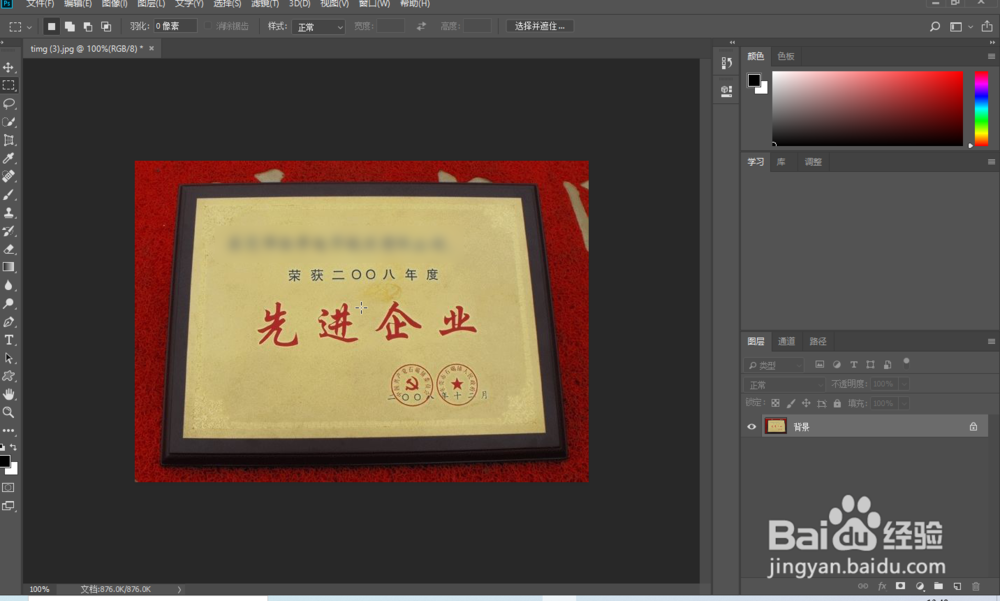 2/4
2/4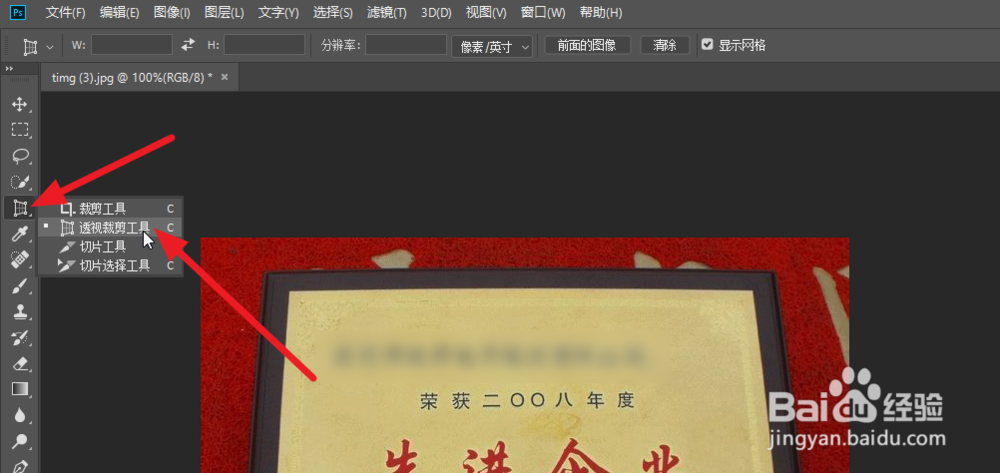 3/4
3/4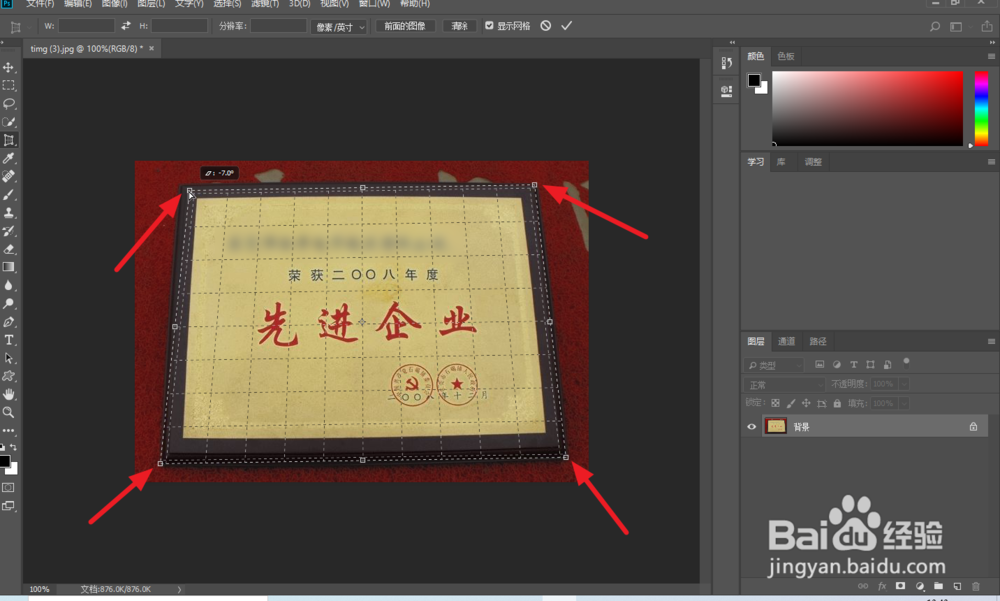 4/4
4/4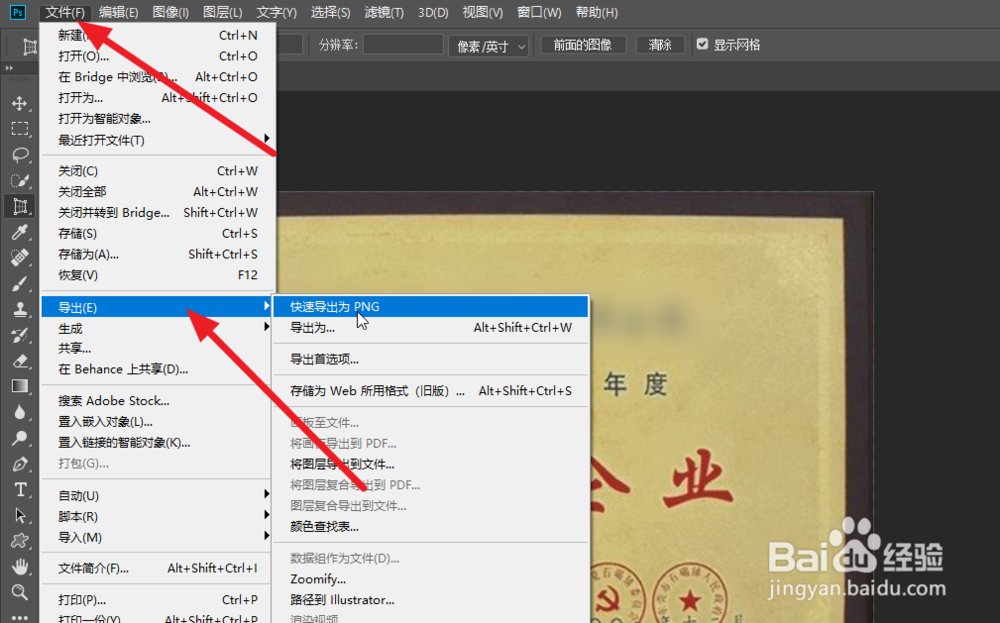 针对边的调整1/6
针对边的调整1/6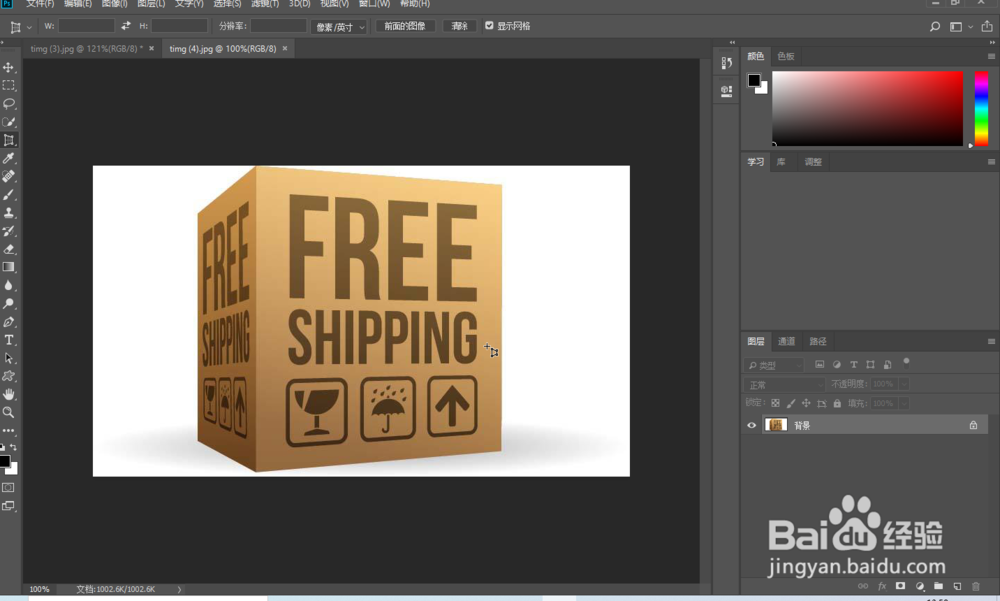 2/6
2/6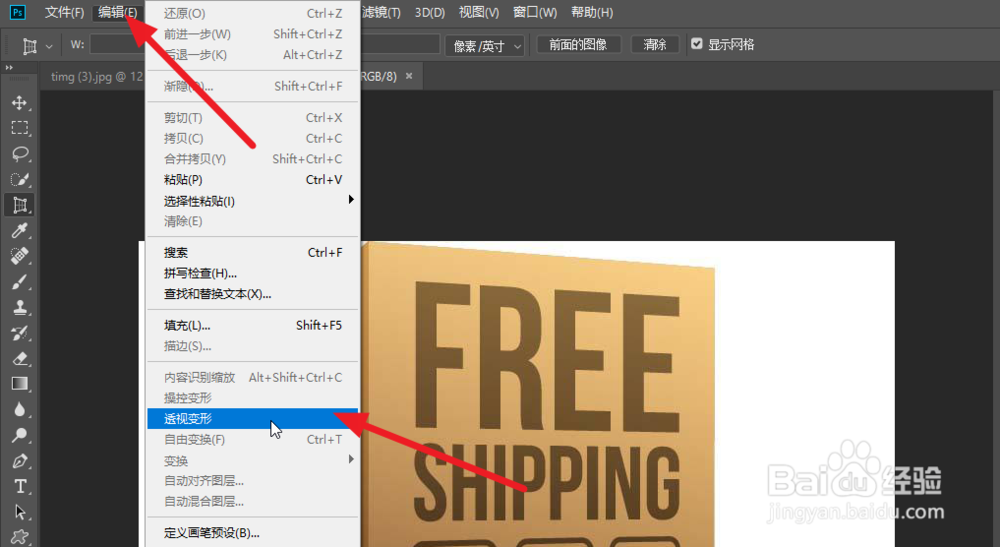 3/6
3/6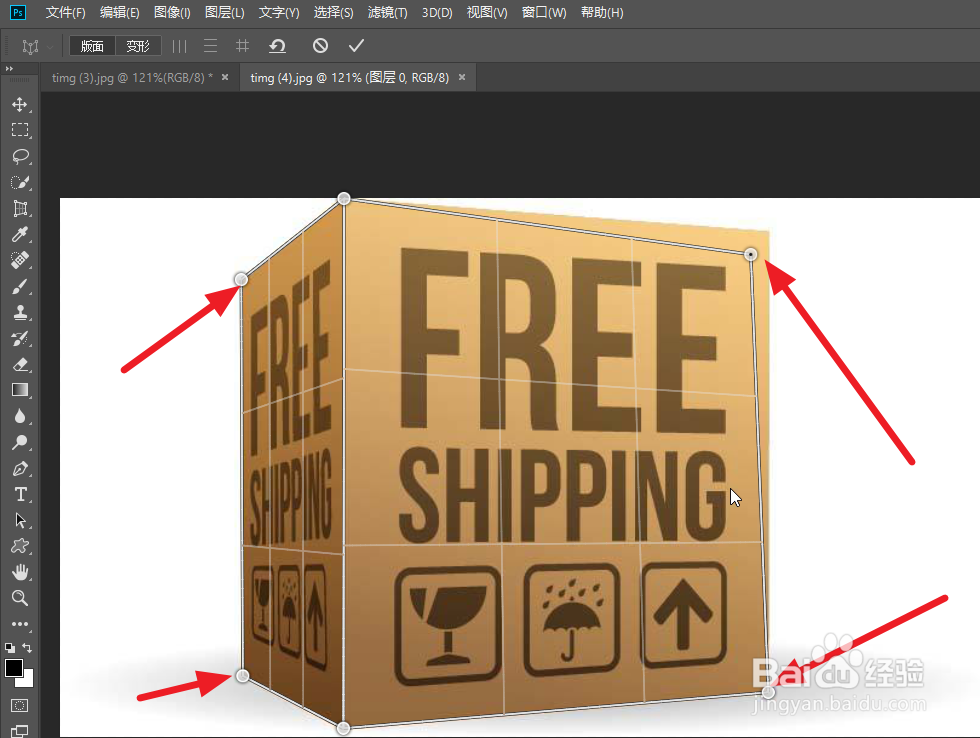 4/6
4/6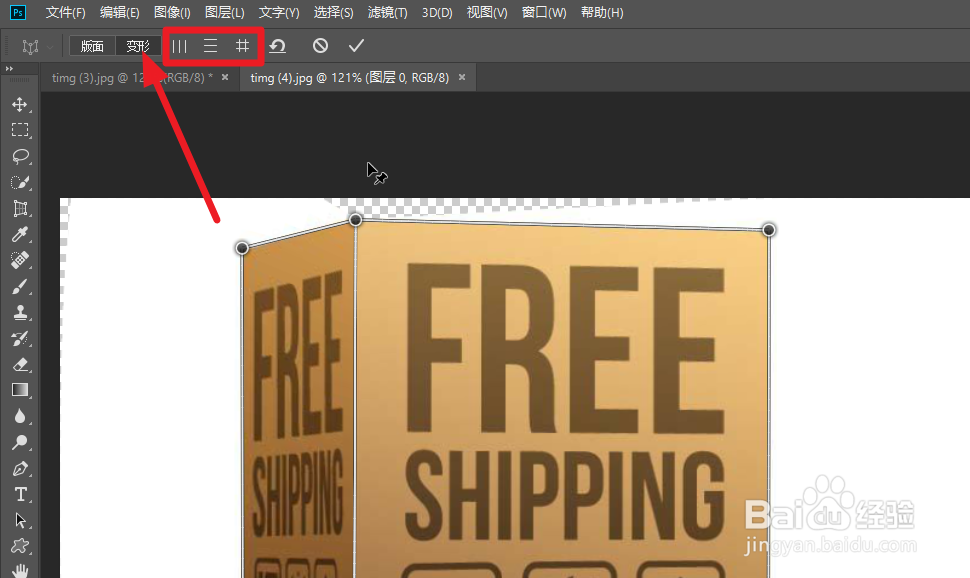 5/6
5/6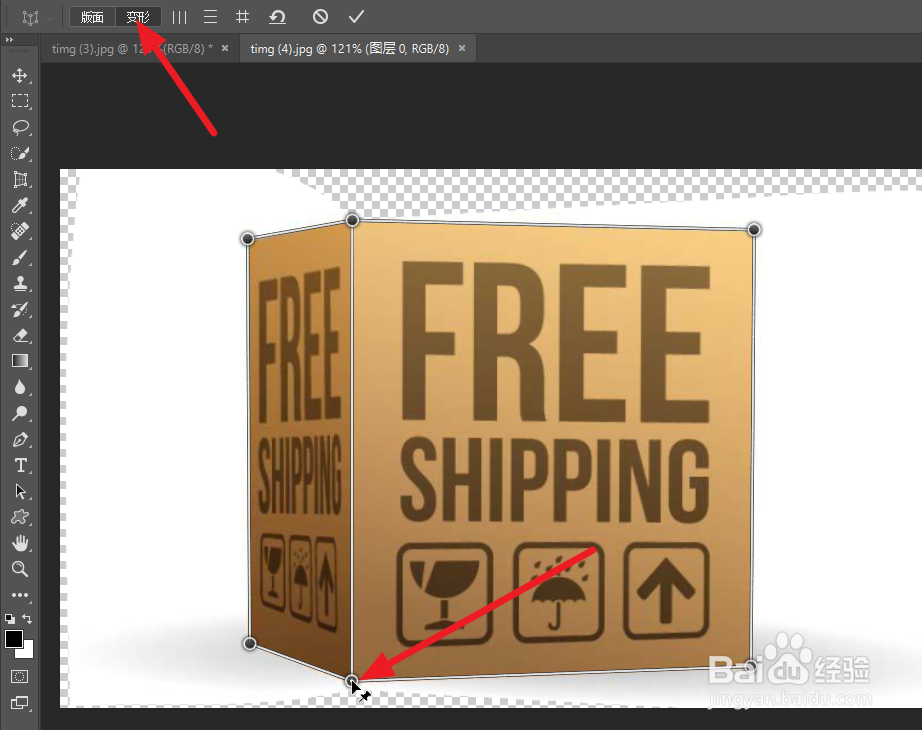 6/6
6/6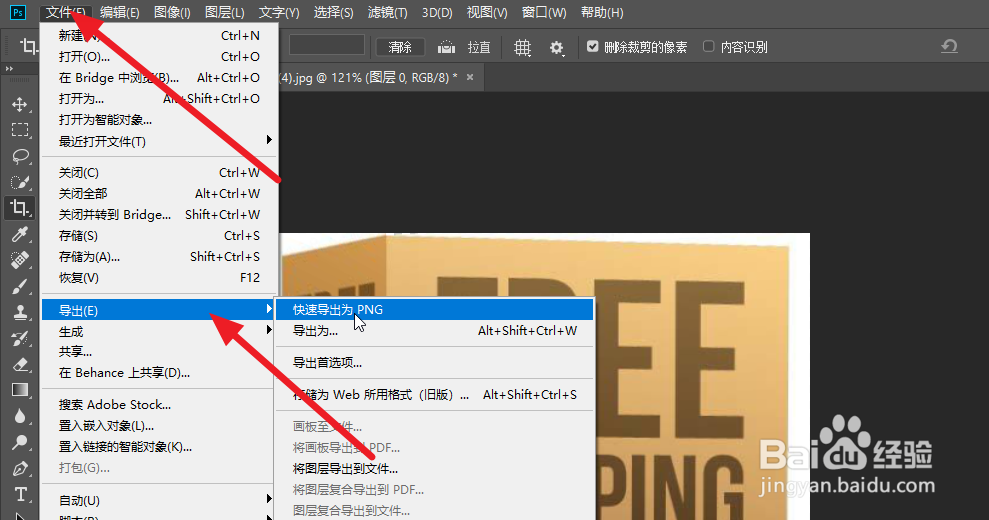 注意事项
注意事项
打开软件,将需要处理的图片拖到工作区域中。
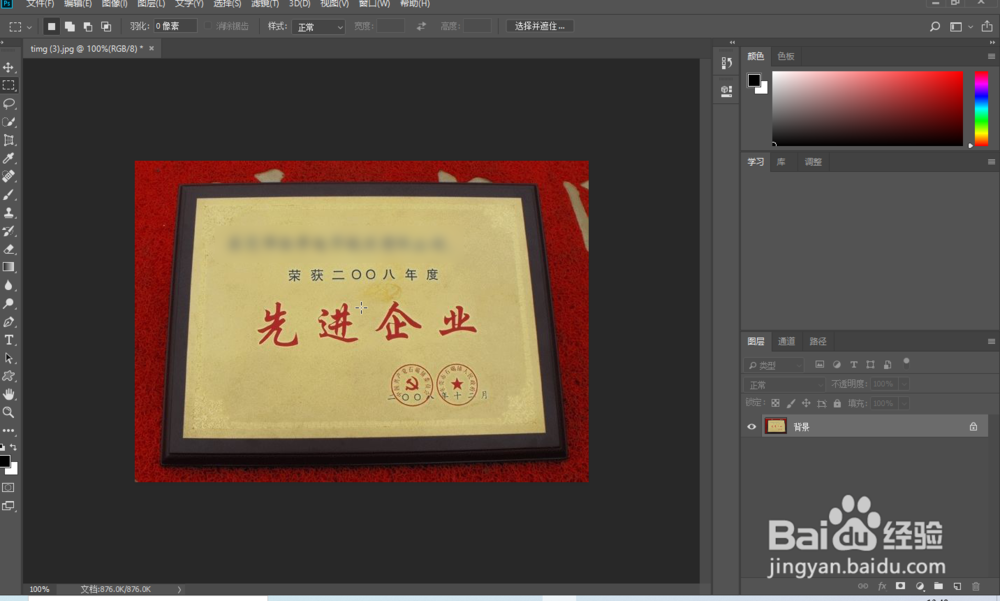 2/4
2/4在左侧工具栏选择“透视裁剪工具”。
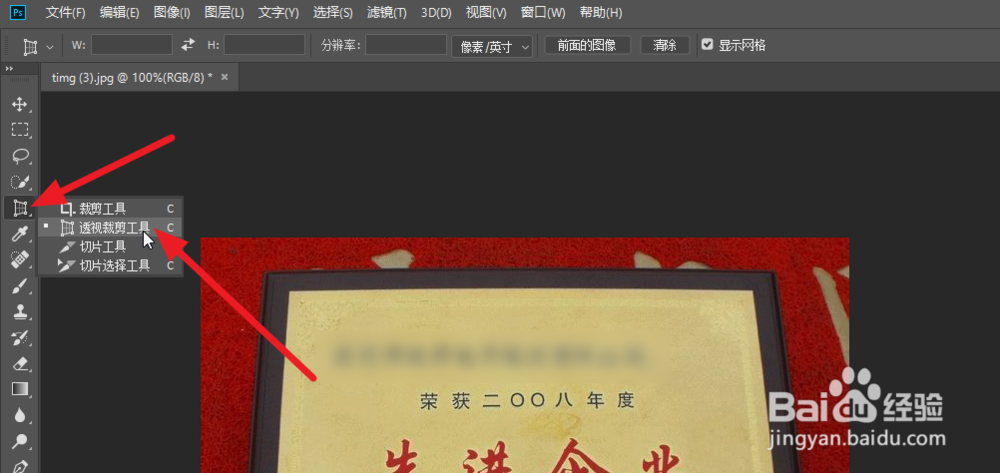 3/4
3/4选择需要校正的图片内容的四个顶点,将其轮廓选择出来。
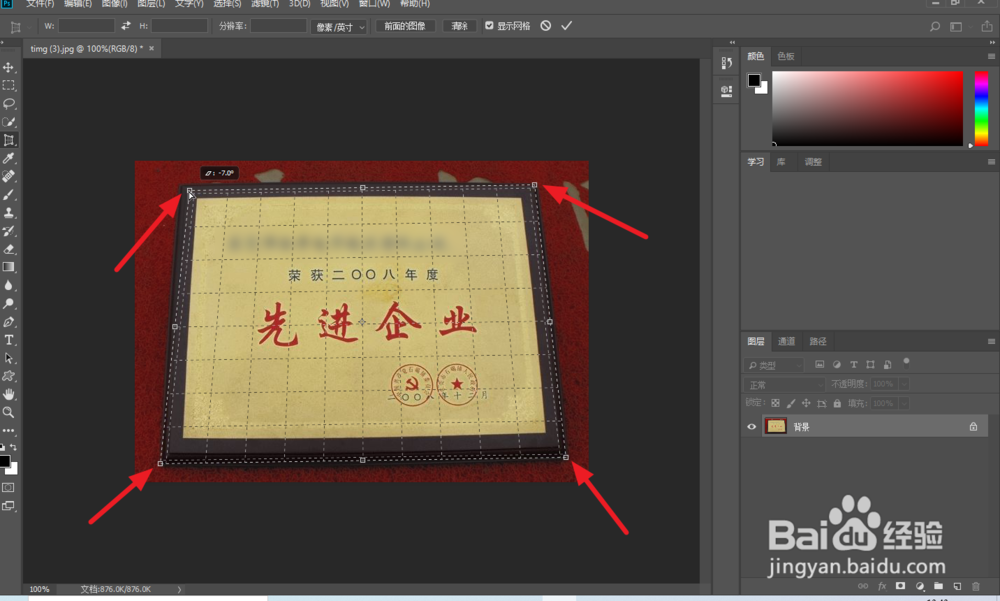 4/4
4/4调整完成后点enter确定,就把图片矫正了。之后导出图片即可。
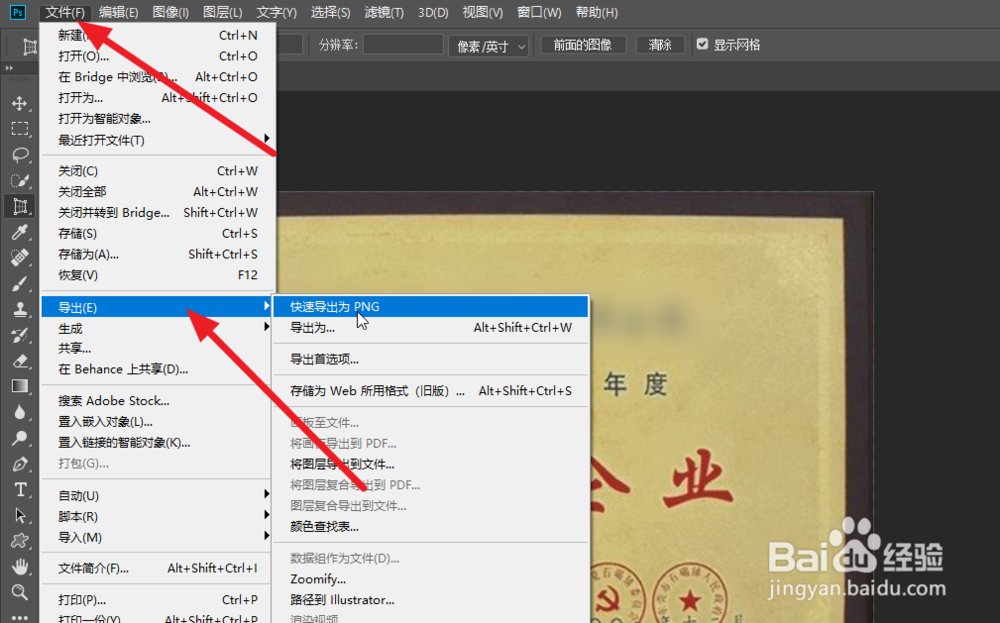 针对边的调整1/6
针对边的调整1/6有时候我们需要矫正的是边而不是面,这时候需要用到另一个工具。
打开软件,导入需要处理的图片。
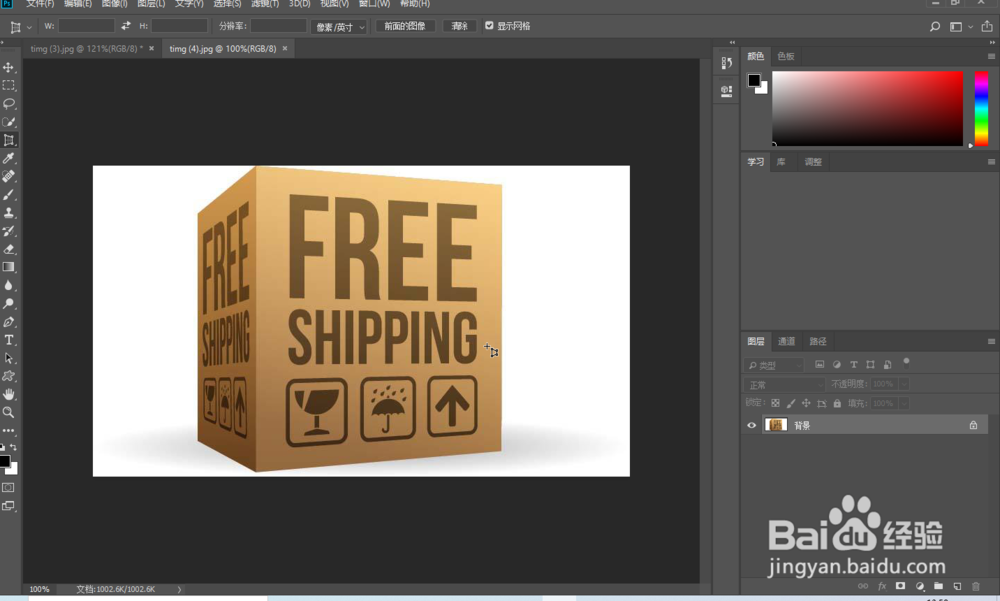 2/6
2/6点“编辑”-“透视变形”。
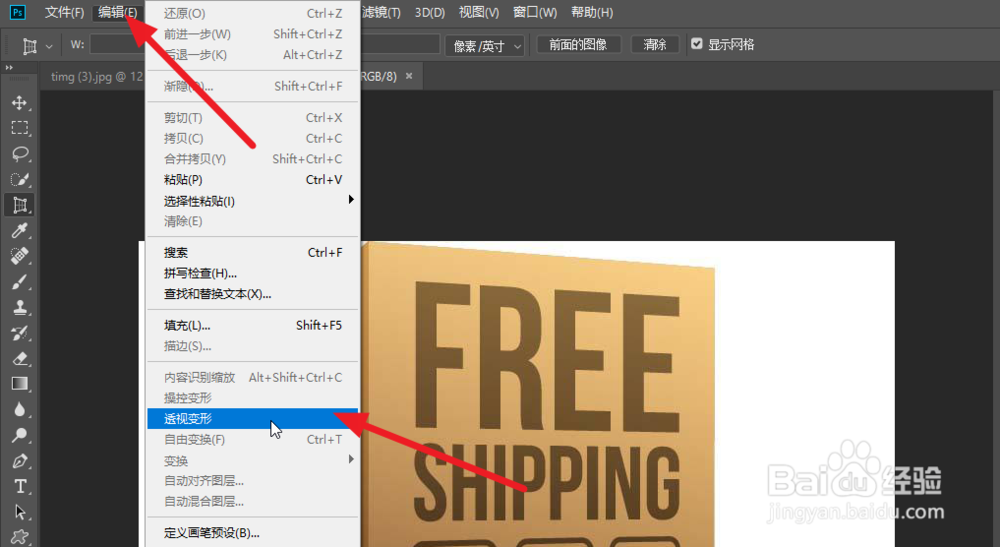 3/6
3/6拖拽这些图钉到图片需要调整的角上。
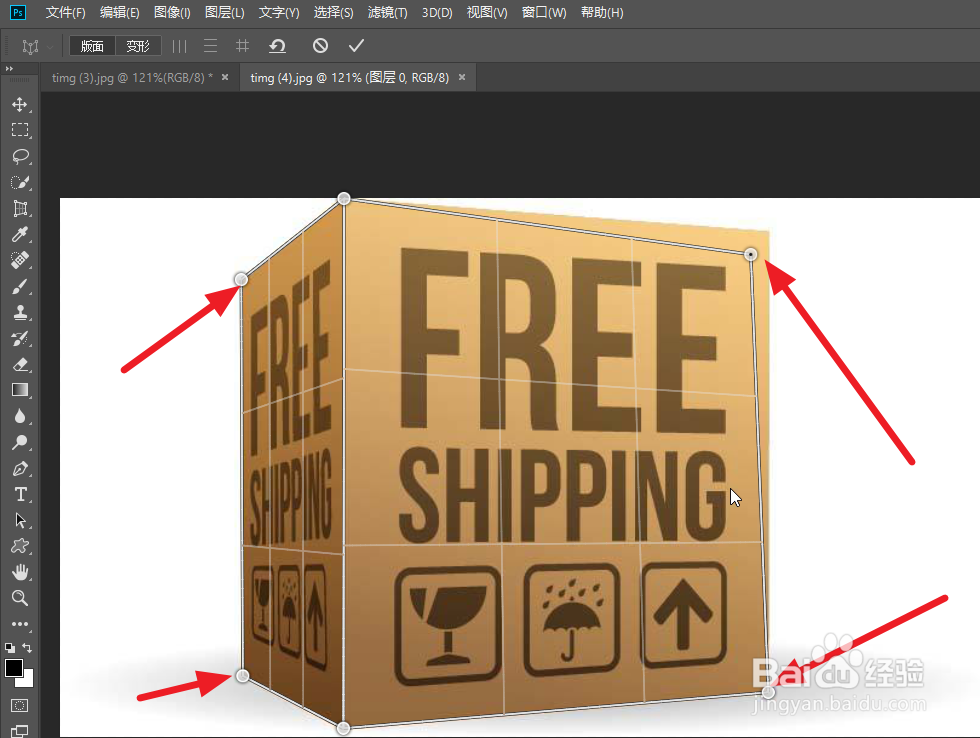 4/6
4/6点工具栏的“变形”,后边的按钮分别是垂直调整、水平调整和垂直水平同时调整。
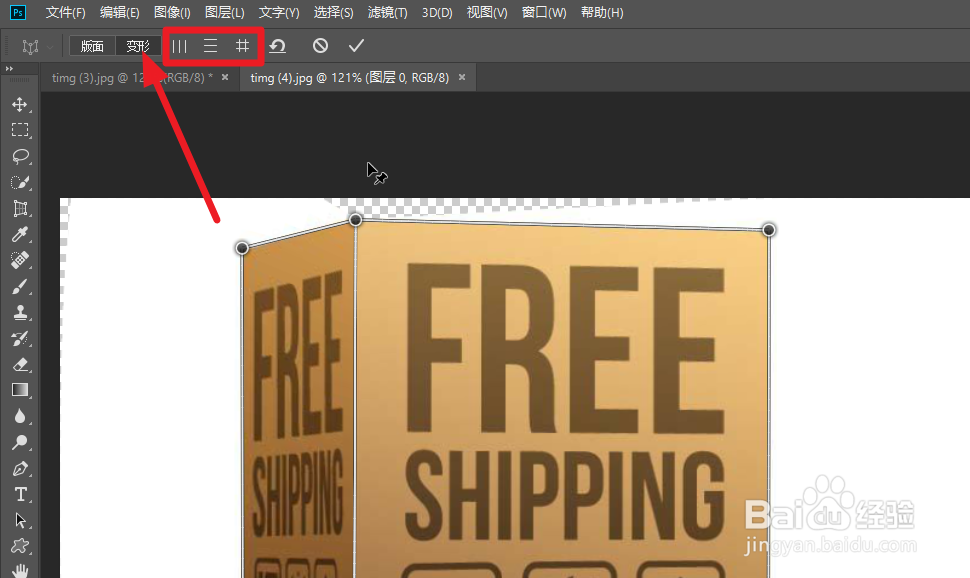 5/6
5/6也可以鼠标拖拽图片上的图钉调整。
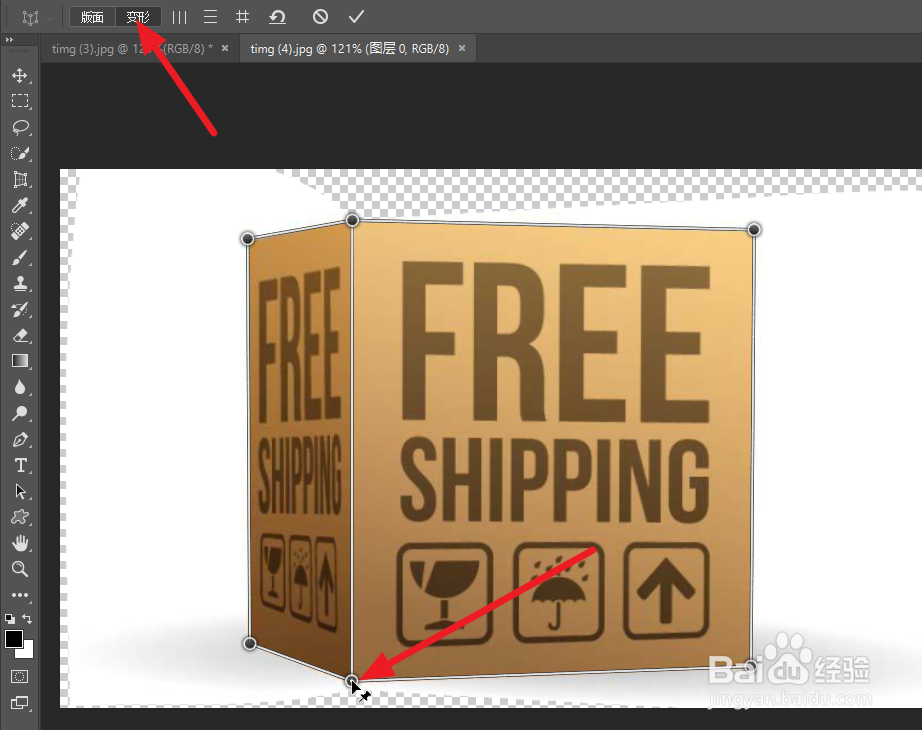 6/6
6/6调整合适后将图片裁剪导出即可。
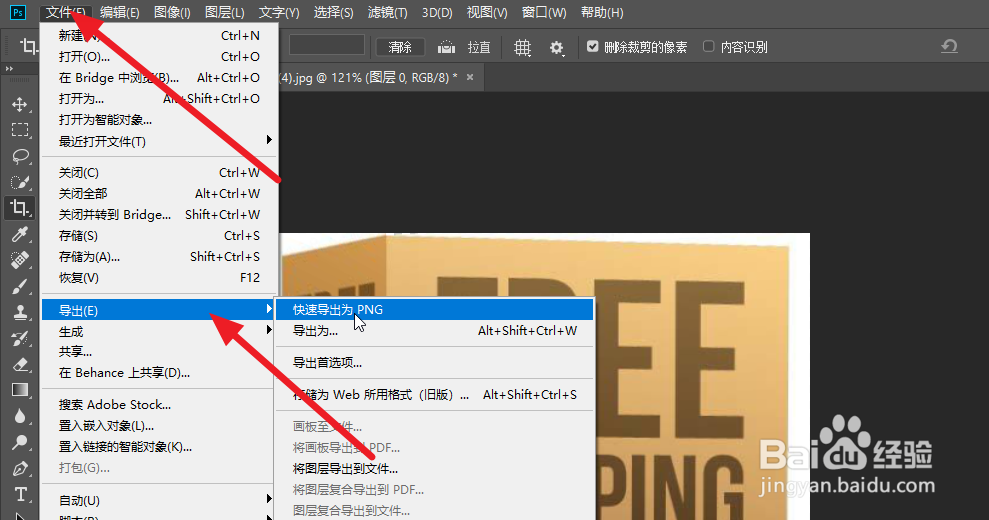 注意事项
注意事项第一种适合平面图像,第二种适合立体图像
第二种方法的垂直水平调整与第一种的效果一样。
PSPHOTOSHOP透视畸变变形矫正版权声明:
1、本文系转载,版权归原作者所有,旨在传递信息,不代表看本站的观点和立场。
2、本站仅提供信息发布平台,不承担相关法律责任。
3、若侵犯您的版权或隐私,请联系本站管理员删除。
4、文章链接:http://www.1haoku.cn/art_588808.html
上一篇:苹果手机屏幕失灵怎么回事
下一篇:辣椒酱肉沫萝卜干的做法
 订阅
订阅